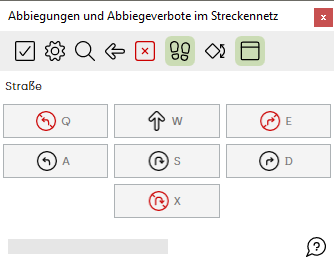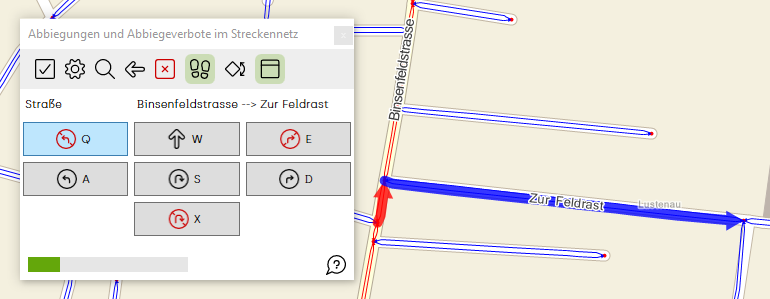Abbiegungen und Abbiegeverbote im Streckennetz: Unterschied zwischen den Versionen
Admin (Diskussion | Beiträge) |
Admin (Diskussion | Beiträge) |
||
| (20 dazwischenliegende Versionen desselben Benutzers werden nicht angezeigt) | |||
| Zeile 1: | Zeile 1: | ||
| − | ''[[Ressourcenmanager]] / [[Streckennetz]] | + | ''[[awm_Hilfesystem|Hauptmenü]] / [[Ressourcenmanager]] / [[Streckennetz]] / Abbiegungen und Abbiegeverbote im Streckennetz'' |
---- | ---- | ||
| − | + | Es besteht die Möglichkeit die Verbindungen zwischen einzelnen Streckenabschnitten mit sogenannten Abbiegetypen (Links, Rechts, Umkehrung, Geradeaus) zu versehen. | |
Für diese Abbiegungen können für die Optimierung entsprechende Abbiegungen sowie Abbiegeverbote erstellt werden. | Für diese Abbiegungen können für die Optimierung entsprechende Abbiegungen sowie Abbiegeverbote erstellt werden. | ||
| − | Um Abbiegungen und Abbiegeverbote aufzurufen, öffnen Sie mit Rechtsklick auf das [[Streckennetz]] das Kontextmenü und wählen | + | Um Abbiegungen und Abbiegeverbote aufzurufen, öffnen Sie mit Rechtsklick auf das [[Streckennetz]] das Kontextmenü und wählen dort '''Abbiegungen und Abbiegeverbote'''. |
Dann öffnet sich der folgende Dialog. | Dann öffnet sich der folgende Dialog. | ||
| − | [[Image: | + | [[Image:Abbiegungen und Abbiegeverbote.png]] |
| − | |||
| − | [[Image: | + | [[Image:awm_save.png]] '''Streckennetz speichern''' - |
| + | speichert alle vorgenommenen Änderungen im Streckennetz | ||
| − | [[Image: | + | [[Image:awm_optimize.png]] '''Abbiegungen und Abbiegeverbote automatisch ermitteln''' |
| − | [[Image: | + | [[Image:awm_search.png]] '''Streckenabschnitt auf der Karte auswählen''' |
| − | [[Image: | + | [[Image:awm_previous_enabled.png]] '''Zuletzt bearbeiteten Streckenabschnitt erneut auswählen'''. Dieses Werkzeug zeigt Ihnen den letzten Arbeitsschritt. Es werden sowohl die bearbeiteten Streckenabschnitte auf der Karte angezeigt angezeigt, als auch die definierten Abbiegungen und Abbiegeverbote im Dialogfenster farblich hervorgehoben. |
| − | [[Image:awm_rotate.png]] '''Karte in Richtung des aktuellen Abschnitts | + | [[Image:awm_delete_from_list.png]] '''Alle Abbiegungen und Abbiegeverbote zurücksetzen''' |
| + | |||
| + | [[Image:awm__follow.png]] '''Auf der Karte automatisch zum nächsten Streckenabschnitt springen''' | ||
| + | |||
| + | [[Image:awm_rotate.png]] '''Karte in Richtung des aktuellen Abschnitts rotieren''' | ||
[[Image:awm_alwaysontop.png]] '''Dieses Fenster immer im Vordergrund halten''' | [[Image:awm_alwaysontop.png]] '''Dieses Fenster immer im Vordergrund halten''' | ||
| Zeile 30: | Zeile 34: | ||
Die Schaltflächen mit den Pfeilen definieren jeweils eine Abbiegung (links, rechts, geradeaus, umkehren) und je nach Farbe (grau oder grün) ob diese Abbiegung zulässig sein soll oder nicht, wobei graue Pfeile unzulässige und grüne Pfeile zulässige Abbiegungen bedeuten. | Die Schaltflächen mit den Pfeilen definieren jeweils eine Abbiegung (links, rechts, geradeaus, umkehren) und je nach Farbe (grau oder grün) ob diese Abbiegung zulässig sein soll oder nicht, wobei graue Pfeile unzulässige und grüne Pfeile zulässige Abbiegungen bedeuten. | ||
| − | Die Buchstaben auf den Schaltflächen sind sog. Hotkeys, also Tastenbelegungen auf Ihrer Tastatur, mit der Sie bequem eine Taste drücken können, ohne mit der Maus die Schaltfläche anzuklicken. Mit der Taste "A" definieren Sie zum Beispiel eine erlaubte Linksabbiegung. Die Anordnung der Tasten, sowie der Schaltflächen | + | Die Buchstaben auf den Schaltflächen sind sog. Hotkeys, also Tastenbelegungen auf Ihrer Tastatur, mit der Sie bequem eine Taste drücken können, ohne mit der Maus die Schaltfläche anzuklicken. Mit der Taste "A" definieren Sie zum Beispiel eine erlaubte Linksabbiegung. Die Anordnung der Tasten, sowie der Schaltflächen entsprechen einer natürlichen Anordnung für die linke Hand. |
| + | |||
| + | Mittels Aktivierung der Lupe und Klick auf die Karte wählen Sie den Streckenabschnitt, für den Sie eine Abbiegung bzw. ein Abbiegeverbot definieren möchten. Dieser Streckenabschnitt wird rot markiert. Der blau markierte Streckenabschnitt ist jener, für welchen die Abbiegung erlaubt bzw. verboten werden soll. Durch Anklicken der entsprechenden Schaltfläche bzw. mittels Drücken des Buchstabens auf der Tastatur legen Sie eine Erlaubnis oder ein Verbot fest. Anschließend wird automatisch der nächste Streckenabschnitt, für den eine Abbiegung/ein Verbot definiert werden kann, vorgeschlagen. | ||
| + | |||
| + | [[Image:Abbiegungen_und_Abbiegeverbote_anwenden.png]] | ||
==Weiterlesen== | ==Weiterlesen== | ||
Aktuelle Version vom 17. April 2020, 13:03 Uhr
Hauptmenü / Ressourcenmanager / Streckennetz / Abbiegungen und Abbiegeverbote im Streckennetz
Es besteht die Möglichkeit die Verbindungen zwischen einzelnen Streckenabschnitten mit sogenannten Abbiegetypen (Links, Rechts, Umkehrung, Geradeaus) zu versehen.
Für diese Abbiegungen können für die Optimierung entsprechende Abbiegungen sowie Abbiegeverbote erstellt werden.
Um Abbiegungen und Abbiegeverbote aufzurufen, öffnen Sie mit Rechtsklick auf das Streckennetz das Kontextmenü und wählen dort Abbiegungen und Abbiegeverbote.
Dann öffnet sich der folgende Dialog.
![]() Streckennetz speichern -
speichert alle vorgenommenen Änderungen im Streckennetz
Streckennetz speichern -
speichert alle vorgenommenen Änderungen im Streckennetz
![]() Abbiegungen und Abbiegeverbote automatisch ermitteln
Abbiegungen und Abbiegeverbote automatisch ermitteln
![]() Streckenabschnitt auf der Karte auswählen
Streckenabschnitt auf der Karte auswählen
![]() Zuletzt bearbeiteten Streckenabschnitt erneut auswählen. Dieses Werkzeug zeigt Ihnen den letzten Arbeitsschritt. Es werden sowohl die bearbeiteten Streckenabschnitte auf der Karte angezeigt angezeigt, als auch die definierten Abbiegungen und Abbiegeverbote im Dialogfenster farblich hervorgehoben.
Zuletzt bearbeiteten Streckenabschnitt erneut auswählen. Dieses Werkzeug zeigt Ihnen den letzten Arbeitsschritt. Es werden sowohl die bearbeiteten Streckenabschnitte auf der Karte angezeigt angezeigt, als auch die definierten Abbiegungen und Abbiegeverbote im Dialogfenster farblich hervorgehoben.
![]() Alle Abbiegungen und Abbiegeverbote zurücksetzen
Alle Abbiegungen und Abbiegeverbote zurücksetzen
![]() Auf der Karte automatisch zum nächsten Streckenabschnitt springen
Auf der Karte automatisch zum nächsten Streckenabschnitt springen
![]() Karte in Richtung des aktuellen Abschnitts rotieren
Karte in Richtung des aktuellen Abschnitts rotieren
![]() Dieses Fenster immer im Vordergrund halten
Dieses Fenster immer im Vordergrund halten
Die Schaltflächen mit den Pfeilen definieren jeweils eine Abbiegung (links, rechts, geradeaus, umkehren) und je nach Farbe (grau oder grün) ob diese Abbiegung zulässig sein soll oder nicht, wobei graue Pfeile unzulässige und grüne Pfeile zulässige Abbiegungen bedeuten.
Die Buchstaben auf den Schaltflächen sind sog. Hotkeys, also Tastenbelegungen auf Ihrer Tastatur, mit der Sie bequem eine Taste drücken können, ohne mit der Maus die Schaltfläche anzuklicken. Mit der Taste "A" definieren Sie zum Beispiel eine erlaubte Linksabbiegung. Die Anordnung der Tasten, sowie der Schaltflächen entsprechen einer natürlichen Anordnung für die linke Hand.
Mittels Aktivierung der Lupe und Klick auf die Karte wählen Sie den Streckenabschnitt, für den Sie eine Abbiegung bzw. ein Abbiegeverbot definieren möchten. Dieser Streckenabschnitt wird rot markiert. Der blau markierte Streckenabschnitt ist jener, für welchen die Abbiegung erlaubt bzw. verboten werden soll. Durch Anklicken der entsprechenden Schaltfläche bzw. mittels Drücken des Buchstabens auf der Tastatur legen Sie eine Erlaubnis oder ein Verbot fest. Anschließend wird automatisch der nächste Streckenabschnitt, für den eine Abbiegung/ein Verbot definiert werden kann, vorgeschlagen.